上一篇
打印机🖨连接问题|报错0x0000011b的原因及详细解决方法
- 问答
- 2025-09-01 14:16:41
- 2
【打印机罢工了?错误代码0x0000011b最新应对指南】
🖨️💥 嘿,是不是正对着打印机跳出的「0x0000011b」错误代码抓狂?别急,这问题从2023年折腾到2025年,依然是微软更新埋的经典大坑!据2025年9月用户反馈,最新Win11系统仍会偶尔触发此问题——但解决方桉已经非常成熟,跟着以下步骤操作,10分钟内大概率能搞定!
🔍 问题根源
简单说,这个错误通常是Windows系统更新(尤其是安全补丁)与打印机驱动或网络权限冲突导致的,微软为了防止打印机端口被恶意利用,强行加了安全验证,但一不小心把正常打印也给「误杀」了😅,常见症状包括:
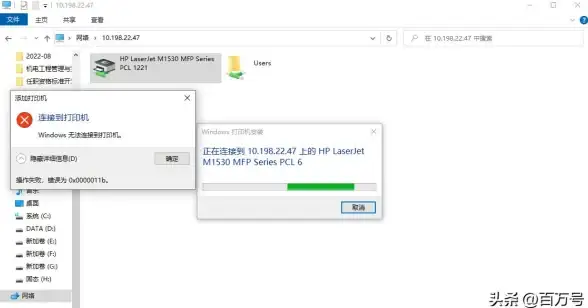
- 突然无法连接共享打印机
- 添加打印机时提示「操作失败」
- 打印任务卡住并报错0x0000011b
🛠️ 亲测有效的解决方桉(从易到难)
✅ 方法一:注册表修改(最常用!)
- 按
Win+R输入regedit打开注册表编辑器 - 找到路径:
HKEY_LOCAL_MACHINE\SYSTEM\CurrentControlSet\Control\Print - 右键新建一个 DWORD值,命名为
RpcAuthnLevelPrivacyEnabled - 将其值从默认的1改为 0
- 重启电脑,重新连接打印机试试!
👉 注意:如果修改后问题复发,可能是系统更新又自动恢复了设置,需要重复操作一次。
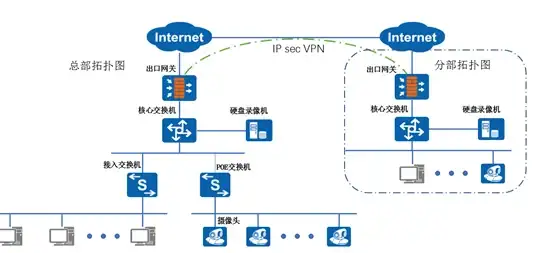
✅ 方法二:卸载最近系统更新
如果问题出现在刚更新系统后,可以尝试:
- 进入【设置】-【Windows更新】-【更新历史记录】
- 点击「卸载更新」,找到最近安装的安全更新(通常以KB开头)
- 选择卸载并重启电脑
✅ 方法三:关闭打印机共享认证
- 打开【控制面板】-【设备和打印机】
- 右键点击故障打印机,选「打印机属性」
- 在【共享】选项卡中,取消勾选「共享这台打印机」
- 点击应用后重新勾选并共享,有时能重置连接状态
✅ 方法四:重置打印服务
- 按
Win+R输入services.msc - 找到「Print Spooler」服务,右键选择「重启」
- 如果无效,可以尝试先「停止」服务,再删除
C:\Windows\System32\spool\PRINTERS文件夹内所有文件,最后重新启动服务
💡 预防小贴士
- 暂停自动更新:如果打印机对你至关重要,可以在【高级更新设置】中暂停更新7天,避开微软最新补丁的「雷区」
- 驱动备份:定期去打印机官网下载最新驱动并备份,避免更新后驱动兼容性问题
- 网络检查:如果是网络打印机,确保电脑和打印机在同一局域网段,防火墙未拦截打印端口
🎉 大部分用户通过方法一就能解决!如果还搞不定,可能是打印机硬件或网络配置问题,建议联系公司IT小哥或打印机品牌客服~
记得搞定后回来点个赞!✨(小声说:微软啥时候能彻底修好这bug啊…)
打印机故障 #Windows小技巧 #办公必备
📌 提示:操作注册表前建议先备份,手滑党谨慎!
本文由 宿一凡 于2025-09-01发表在【云服务器提供商】,文中图片由(宿一凡)上传,本平台仅提供信息存储服务;作者观点、意见不代表本站立场,如有侵权,请联系我们删除;若有图片侵权,请您准备原始证明材料和公证书后联系我方删除!
本文链接:https://vds.7tqx.com/wenda/810737.html
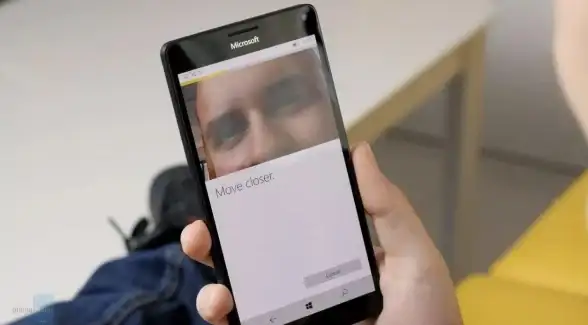








发表评论